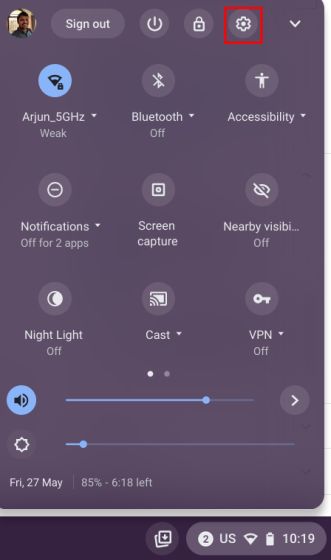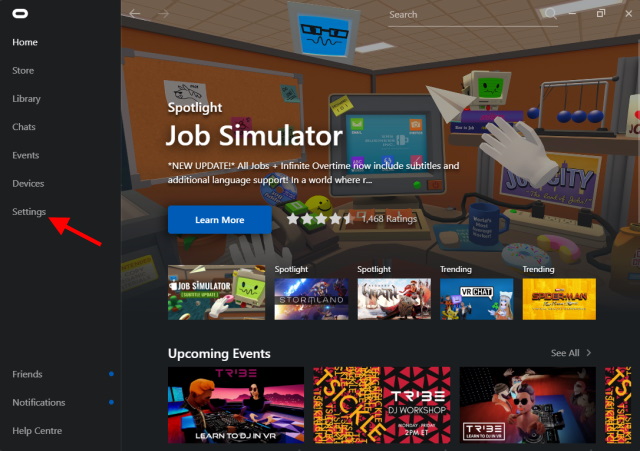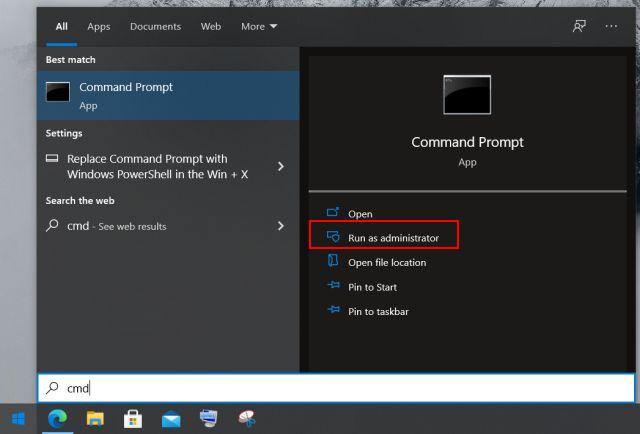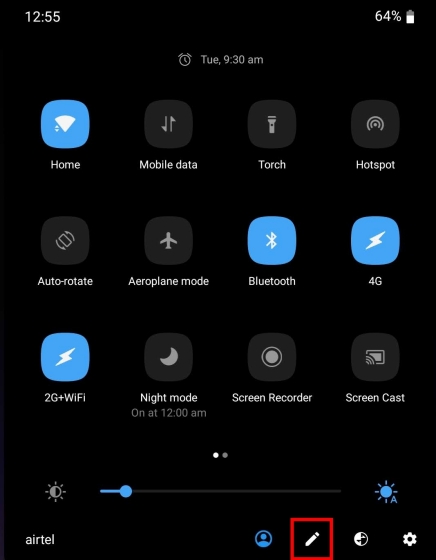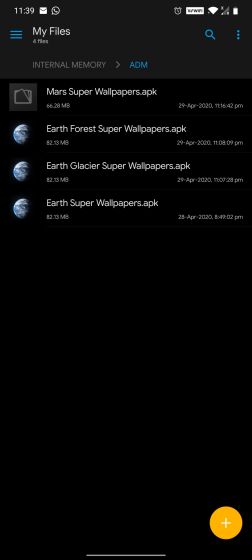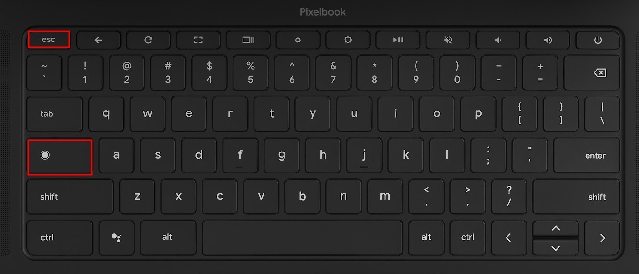Как изменить пароли на iPhone (2022)
Когда вы сталкиваетесь с постоянно надвигающимися угрозами мошенничества, всегда полезно иметь дополнительный уровень защиты. Вероятно, лучший способ не стать жертвой взлома — это попрощаться с угадываемыми паролями, такими как 1234 или 4321, которые вызывают проблемы с обеими руками. Хотя никто не хочет иметь дело со сложными паролями, создание надежных кодов безопасности и управление ими стало на iOS безболезненным занятием. Не говоря уже о том, что вам больше не нужно полагаться на сторонние инструменты для генерации и аутентификации кодов. Итак, если вы готовы повысить безопасность своей учетной записи, позвольте мне показать вам, как легко изменить пароль на iPhone и iPad.
Как изменить пароль на iPhone и iPad (2022 г.)
Как работает управление паролями на iOS и iPadOS?
Благодаря iCloud Keychain управление паролями стало простым на всех устройствах Apple. Будучи глубоко интегрированным в экосистему Apple, встроенный менеджер паролей позволяет обновлять пароли приложений и веб-сайтов, информацию о сети Wi-Fi и информацию о кредитных картах на всех устройствах (поддерживает iOS 7 и более поздние версии, iPadOS 13 и более поздние версии, ОС X 10.9 и выше).
Кроме того, iCloud Keychain также предлагает рекомендации по безопасности, чтобы предотвратить компрометацию ваших кодов безопасности. Встроенный менеджер паролей отслеживает ваши пароли и предупреждает вас, если они обнаружены в известных утечках данных. В сочетании с 256-битным шифрованием AES во время хранения, а также при передаче и связкой ключей iCloud практически не остается поводов для жалоб.
Изменить пароль Apple ID на iPhone и iPad
Вы можете изменить свой пароль Apple ID прямо в настройках профиля.
Программы для Windows, мобильные приложения, игры - ВСЁ БЕСПЛАТНО, в нашем закрытом телеграмм канале - Подписывайтесь:)
1. На устройстве iOS/iPadOS откройте приложение «Настройки» и коснитесь своего профиля вверху по центру.
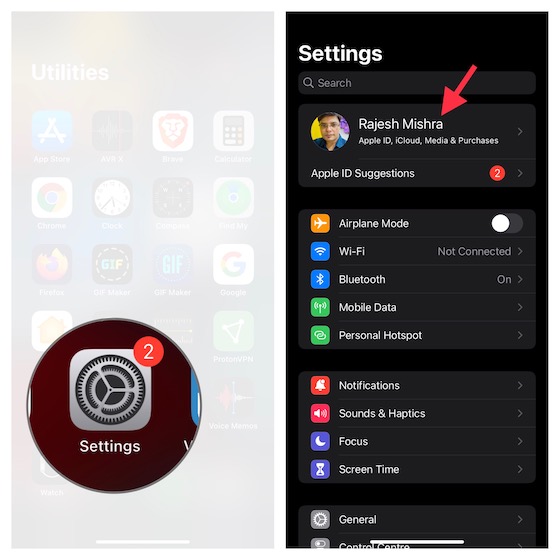
2. Теперь выберите «Пароль и безопасность», а затем нажмите «Изменить пароль».
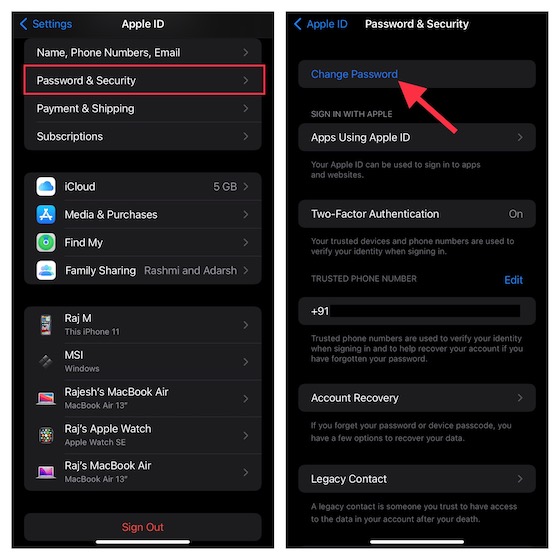
3. Затем введите код доступа к устройству, а затем введите новый пароль и подтвердите. Наконец, нажмите «Изменить» в правом верхнем углу, чтобы закончить.
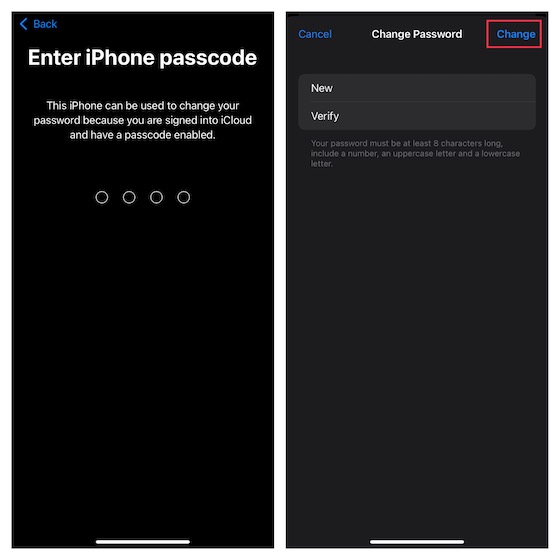
Измените пароли приложений и веб-сайтов на iPhone и iPad
С помощью iCloud Keychain управлять паролями приложений и веб-сайтов на iPhone и iPad довольно просто.
1. Для начала откройте приложение «Настройки» на своем устройстве и выберите «Пароли».
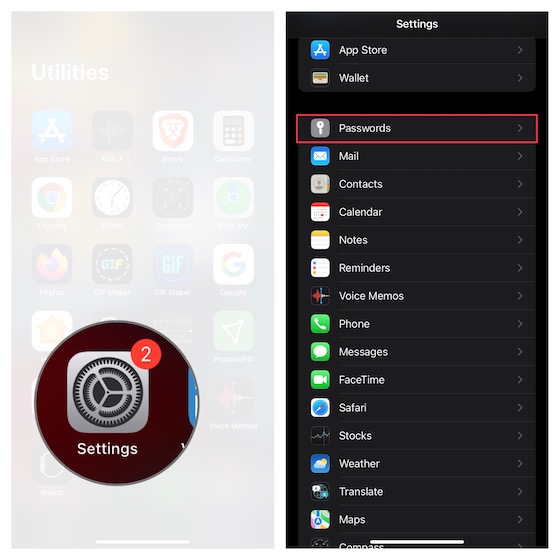
2. Теперь выполните аутентификацию с помощью Face ID/Touch ID.
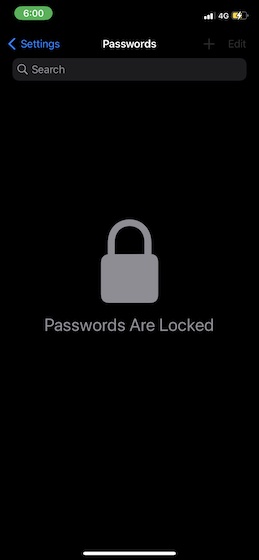
3. Далее вы должны увидеть длинный список записей цепочки для ключей. Нажмите на определенную запись, а затем нажмите «Изменить» в правом верхнем углу экрана.
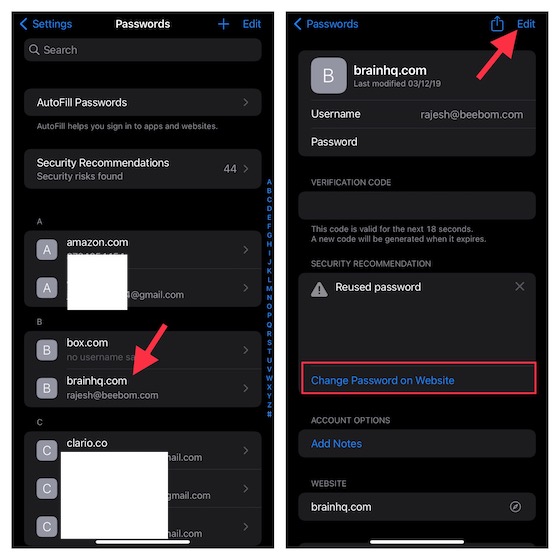
4. Теперь введите новый пароль в поле пароля и нажмите «Готово» в правом верхнем углу для подтверждения.
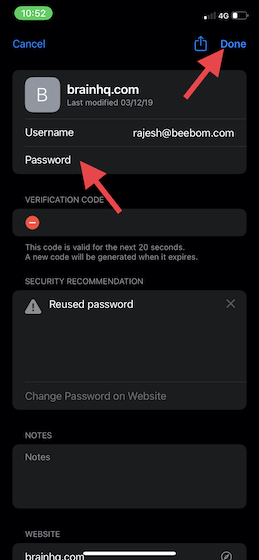
Обратите внимание, что у вас также есть возможность изменить пароль на веб-сайте. Для этого нажмите «Изменить пароль на веб-сайте», чтобы перейти на веб-сайт, а затем выполните необходимые действия.
Изменить пароль блокировки экрана на iPhone и iPad
При настройке iPhone iOS позволяет создать пароль блокировки экрана для желаемой безопасности. Кроме того, вы всегда можете настроить пароль в соответствии с вашими потребностями, чтобы ваша первая линия защиты оставалась надежной.
1. Откройте приложение «Настройки» на iPhone и iPad. После этого прокрутите вниз и выберите Face ID и код-пароль или Touch ID и код-пароль в зависимости от модели вашего устройства.
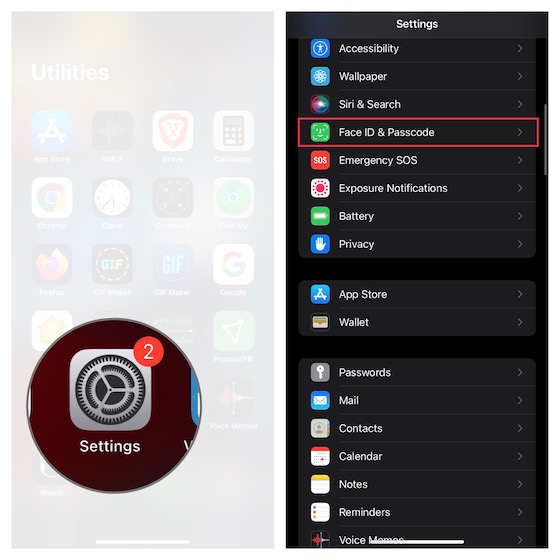
2. Теперь введите существующий пароль и нажмите «Изменить пароль».
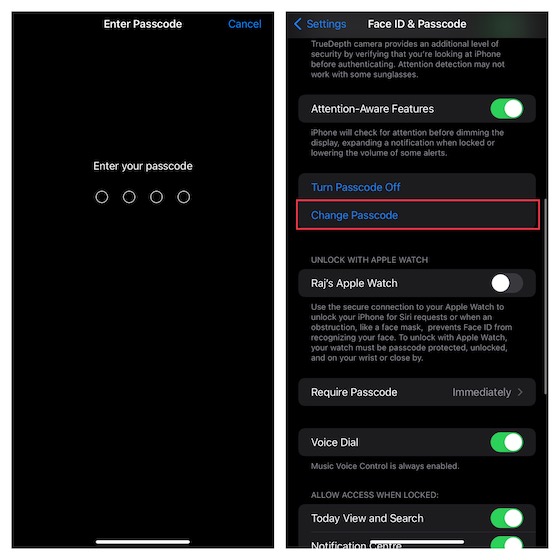
3. Затем введите свой старый пароль. Затем введите новый пароль и подтвердите его. Теперь вам нужно будет подождать несколько секунд, пока код доступа не будет обновлен.
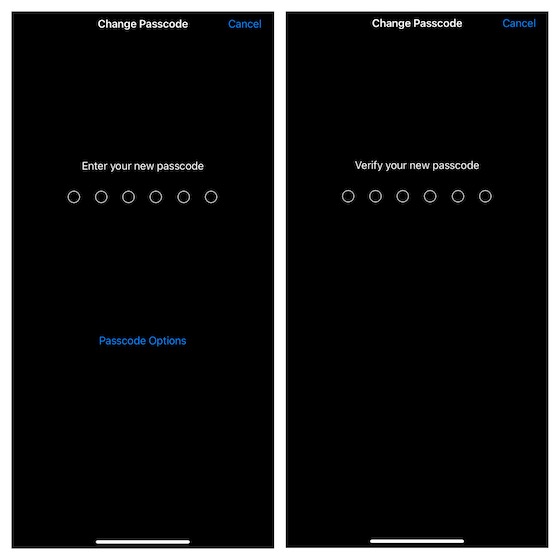
Настройте пользовательский буквенно-цифровой пароль на iPhone и iPad
Для усиленной защиты вам следует настроить собственный буквенно-цифровой код доступа на вашем iPhone. Что делает его намного сильнее и труднее угадать, так это сочетание цифр, букв и специальных символов.
1. Чтобы начать работу, запустите приложение «Настройки» на своем iPhone или iPad -> Face ID и код-пароль/Touch ID и код-пароль -> введите код доступа -> Изменить код-пароль.
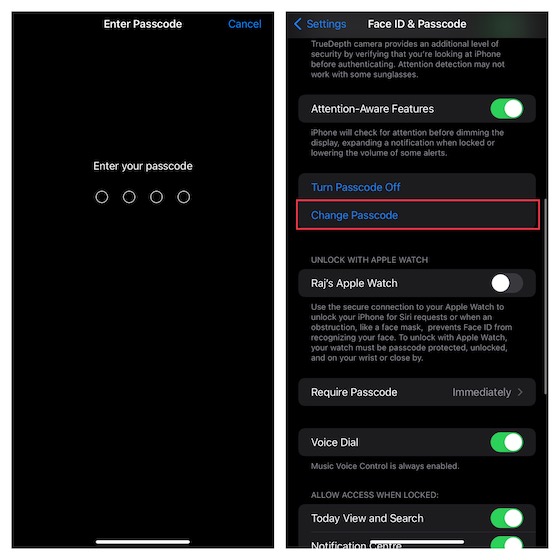
2. Затем вам нужно ввести свой старый пароль, а затем выбрать «Параметры пароля».
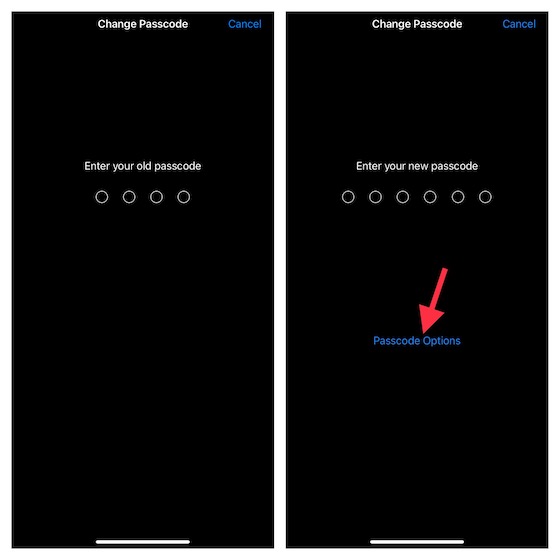
3. Затем выберите в меню пункт «Пользовательский буквенно-цифровой код».
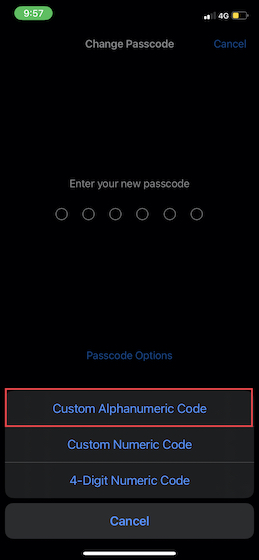
4. Наконец, введите буквы, цифры и специальные символы, чтобы создать надежный пароль и подтвердить его.
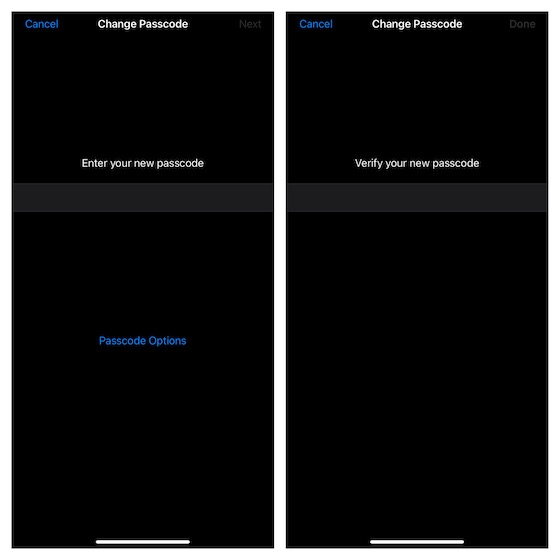
Установите 4-значный пароль на iPhone и iPad
С точки зрения безопасности четырехзначный код доступа уязвим, поэтому его следует избегать. Вероятно, поэтому Apple немного спрятала его в меню пароля. Если вы не возражаете против угрозы безопасности, ознакомьтесь с быстрыми шагами по настройке 4-значного кода доступа на вашем устройстве iOS.
1. На вашем iPhone или iPad запустите приложение «Настройки» -> Face ID и код-пароль/Touch ID и код-пароль -> введите существующий код-пароль -> Изменить код-пароль.
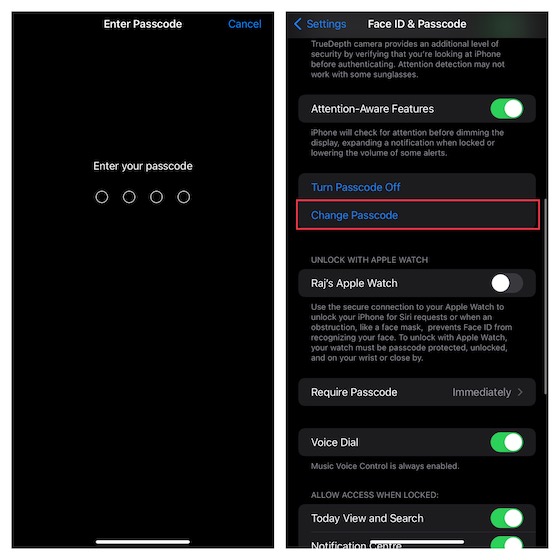
2. Теперь введите свой старый пароль и нажмите «Параметры пароля».
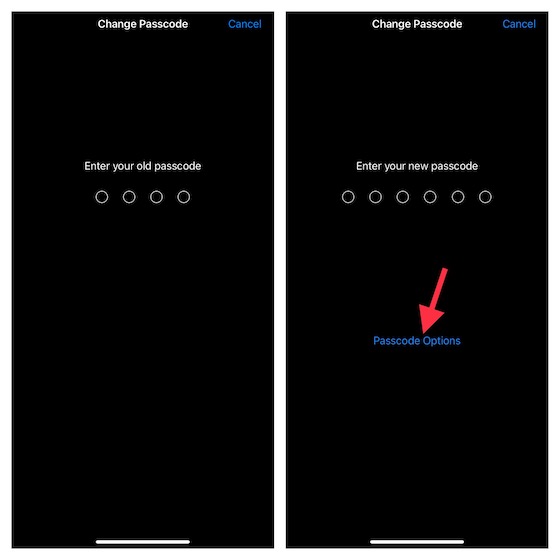
3. Затем выберите в меню 4-значный цифровой код.
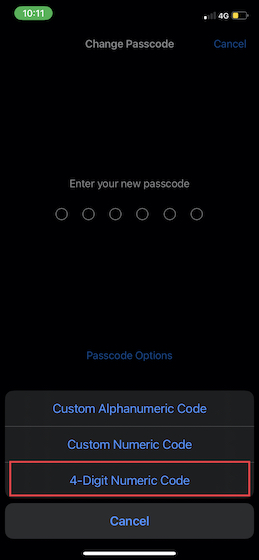
4. Далее введите новый пароль и подтвердите.
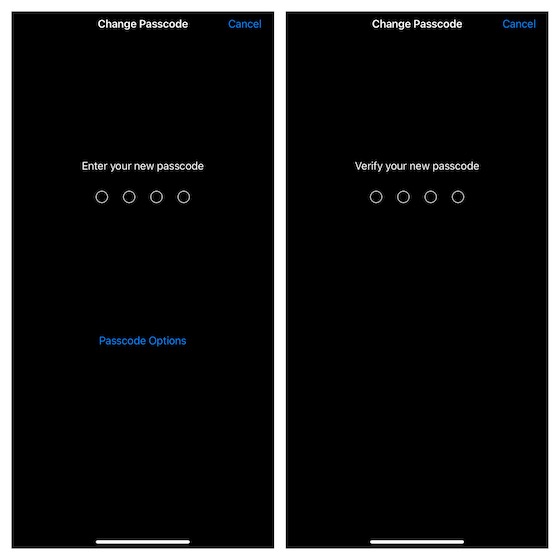
Изменить пароль голосовой почты на iPhone и iPad
В зависимости от ваших потребностей вы также можете установить надежный пароль для своей голосовой почты, чтобы предотвратить несанкционированный доступ.
1. Откройте приложение «Настройки» на iPhone или iPad и выберите «Телефон».
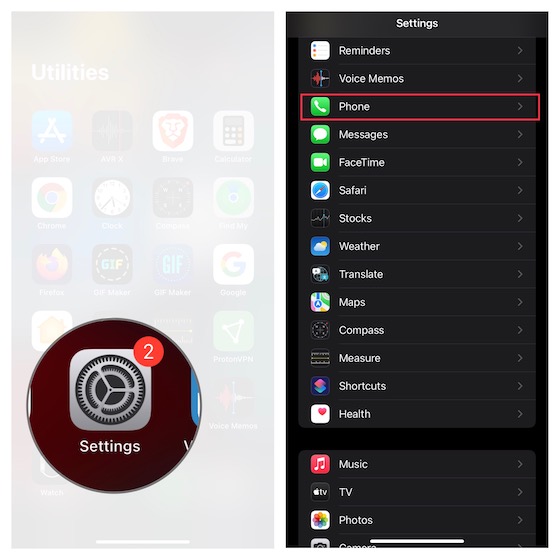
2. Теперь нажмите «Изменить пароль голосовой почты». Затем обновите поле пароля с новым кодом. В конце обязательно нажмите «Готово» для подтверждения.
Используйте встроенный аутентификатор пароля на iOS и iPadOS
В iOS 15 и более поздних версиях вам больше не нужно полагаться на сторонние приложения, такие как Google Authenticator и Authy, для управления кодами двухфакторной аутентификации. Да, вы правильно прочитали! Apple встроила двухфакторный аутентификатор пароля прямо в связку ключей iCloud, что позволяет более безопасно генерировать коды 2FA.
1. Запустите приложение «Настройки» на своем устройстве и выберите «Пароли».
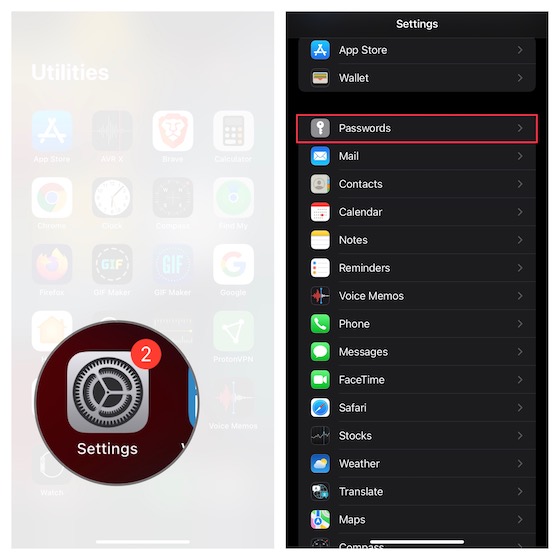
2. Теперь выберите конкретную запись, а затем нажмите «Настроить код подтверждения». После этого выберите предпочтительный способ установки проверочного кода. Вы можете либо ввести ключ настройки, либо отсканировать QR-код.
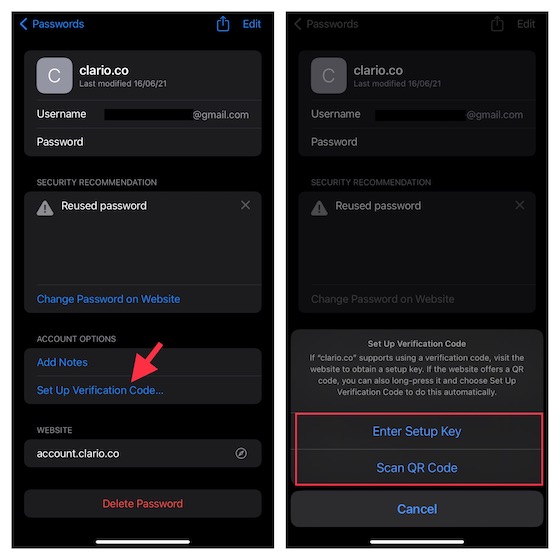
Учитывая важность этой функции, мы создали подробное руководство о том, как настроить и использовать встроенный аутентификатор пароля в iOS 15 и более поздних версиях. Итак, если вы хотите узнать больше о его функции безопасности, обязательно ознакомьтесь с ней.
Меняйте пароль на iOS и iPadOS с легкостью
Итак, вот как вы можете легко менять пароли на своем iPhone. Надежная пара паролей с двухфакторной аутентификацией может иметь большое значение для защиты вашей учетной записи. Кроме того, также рекомендуется время от времени менять пароли, чтобы предотвратить компрометацию кодов безопасности. Кстати, есть ли у вас какие-либо мысли относительно управления паролями на iOS и какие улучшения вы хотели бы видеть в этом направлении? Если да, мы будем рады вашим отзывам в разделе комментариев ниже. Если вы хотите изучить больше таких полезных советов, изучите наш обширный обзор ярлыков для iPhone.